Nota: Só pode remover os seus próprios dispositivos da lista. Se for um organizador da família e quiser remover o dispositivo de um membro da família do dashboard, terá de pedir ao membro da família para terminar sessão no Defender nesse dispositivo.
-
Aceda à lista Outros dispositivos selecionando Ver tudo no dashboard ou o separador Outros dispositivos na página Proteção de dispositivos.
-
Na lista, paire o cursor sobre o dispositivo que pretende remover.
-
Selecione o caixote do lixo vermelho no lado direito do item do dispositivo.
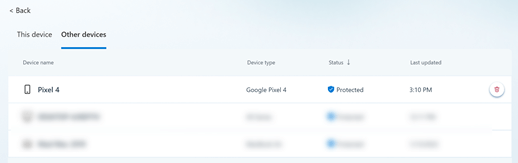
-
Confirme que pretende remover esse dispositivo.
-
Aceda à lista Outros dispositivos selecionando Ver tudo no dashboard ou o separador Outros dispositivos na página Proteção de dispositivos.
-
Percorra para a esquerda no dispositivo que pretende remover.
-
Selecione o caixote do lixo vermelho que aparece no lado direito do cartão do dispositivo.
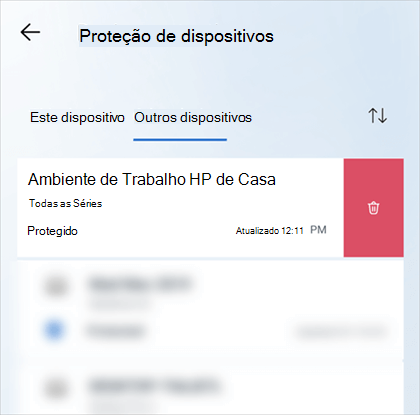
-
Confirme que pretende remover esse dispositivo.
-
Aceda à lista Outros dispositivos selecionando Ver tudo no dashboard ou o separador Outros dispositivos na página Proteção de dispositivos.
-
Percorra para a esquerda no dispositivo que pretende remover.
-
Selecione o caixote do lixo vermelho que aparece no lado direito do cartão do dispositivo.
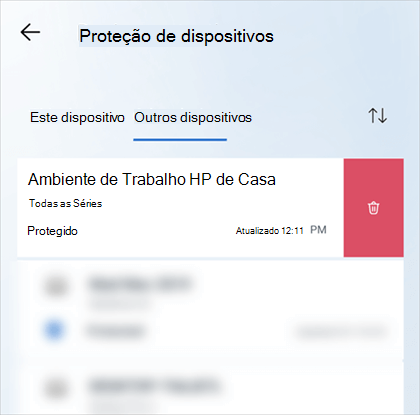
-
Confirme que pretende remover esse dispositivo.
-
Aceda à lista Outros dispositivos selecionando Ver tudo no dashboard ou o separador Outros dispositivos na página Proteção de dispositivos.
-
Na lista, paire o cursor sobre o dispositivo que pretende remover.
-
Selecione o caixote do lixo vermelho no lado direito do item do dispositivo.
-
Confirme que pretende remover esse dispositivo.
Remover um dispositivo da lista de dispositivosMicrosoft Defender remove o dispositivo e qualquer um dos respetivos dados relacionados com o Defender de Microsoft Defender, mas não remove a aplicaçãoMicrosoft Defender desse dispositivo. Terá de desinstalá-la manualmente desse dispositivo se quiser remover a aplicação.
Sugestão: Se decidir voltar a adicionar o dispositivo e não tiver desinstalado a aplicaçãoMicrosoft Defender a partir do dispositivo, basta iniciar a aplicação Defender nesse dispositivo e voltar a iniciar sessão.










